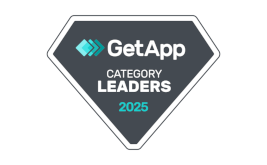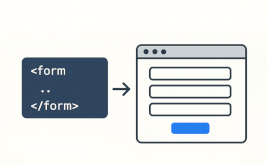Сортировка и группировка форм
Здравствуйте.
Сегодня хотим рассказать о сортировки и группировки форм в личном кабинете, а также о том, какие инструменты для этого есть у нас в конструкторе веб-форм.
Когда у вас 2 – 3 формы, то никакой проблемы с управлением форм не возникает. Но есть пользователи, у которых их больше 100. Для того, чтобы найти нужную форму приходится приложить некоторые усилия. Для облегчения поиска нужной формы у нас есть 3 возможности: поиск, фильтрация и сортировка веб-форм.
Поиск форм
Если вы помните название формы, то можно воспользоваться поиском:
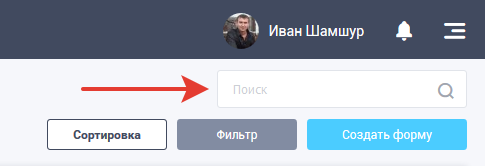
Система быстро найдет совпадение и выведет нужную форму. Это самый быстрый способ найти форму, но он не всегда подходит, т.к. обычно мы не помним название всех форм.
Фильтрация форм
Чтобы упростить поиск нужной формы, можно сгруппировать формы по каким-то признакам, например:
- По типу размещения формы (popup или inline форма)
- По адресу сайта, на котором установлены формы
- Любой другой признак, по которому можно охарактеризовать форму
Тогда можно отфильтровать формы по этому признаку и сократить количество выводимых форм.
Для того, чтобы добавить группу, необходимо кликнуть по кнопке «Фильтр»:
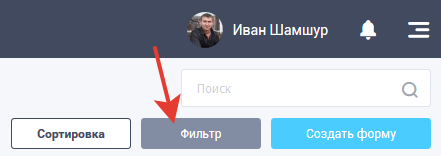
Перед вами раскроется меню, со списком всех созданных групп и кнопкой «Добавить группу»:
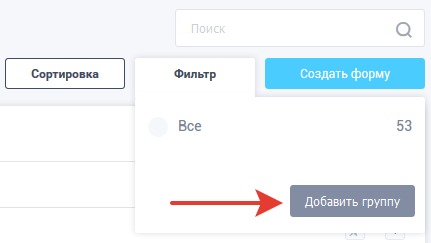
Для добавления новой группы необходимо кликнуть на кнопку «Добавить группу», после чего перед вами откроется всплывающее окно с основными параметрами:
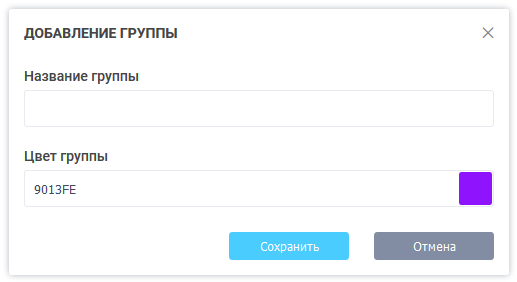
Здесь необходимо ввести название и цвет группы, после чего нажать на кнопку «Сохранить». Итак, нужные группы мы создали, теперь необходимо закрепить формы за этими группами. Для этого в списке форм необходимо нажать на иконку «привязки» группы:

После чего перед вами откроется окно со списком всех созданных групп:
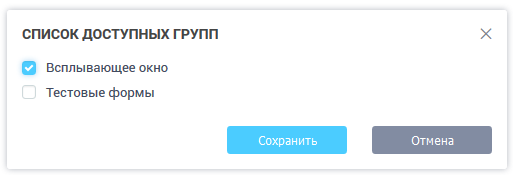
Одно и ту же форму можно закрепить за несколькими группами. Для этого необходимо отметить чекбоксом нужные группы и нажать кнопку «Сохранить». После чего в списке форм для данной формы появится список групп в которых она состоит:
.png)
После того, как все группы закреплены за нужными формами можно быстро отфильтровать список по данной группе форм. Для этого нужно нажать на иконку группы в списке форм или на кнопку «Фильтр» и далее кликнуть по названию нужной группы:
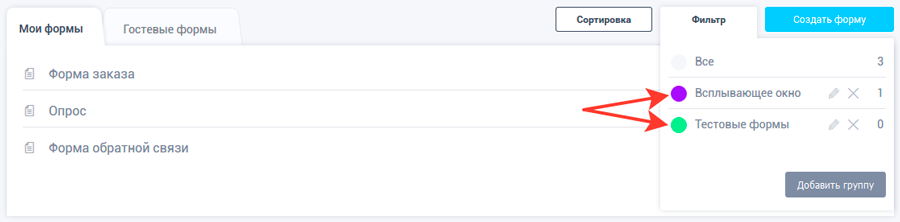
Справа от названия группы выводится количество форм в этой группе. Здесь же можно отредактировать или удалить группу. Для этого нужно кликнуть на соответствующую иконку.
Сортировка форм
Кроме этого вы всегда можете отсортировать свои формы по нескольким параметрам:
- По заявкам
- По дате создания
- По названию
Для этого необходимо кликнуть на кнопку «Сортировка»:

По умолчанию формы сортируются по количеству необработанных заявок. Чем больше в форме необработанных заявок, тем выше в списке она будет выводиться. Для сортировки в обратном порядке необходимо повторно нажать на нужный параметр сортировки, после чего направление сортировки изменится. Об этом будет свидетельствовать направление стрелочки справа.
Параметры сортировки и фильтр сохраняются в браузере и при обновлении страницы не сбиваются!
На сегодня это все. Удачного дня!